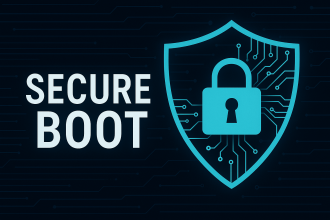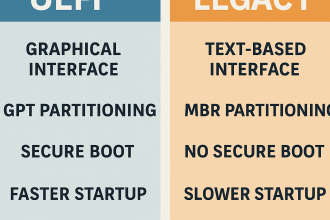🔐 TPM Nedir?
TPM (Trusted Platform Module), bilgisayarın donanımında yer alan güvenlik odaklı özel bir çiptir.
Bu modül sayesinde sisteminizde şifreleme, kimlik doğrulama ve güvenli önyükleme gibi işlemler donanımsal olarak korunur.
🔸 Windows 11’in çalışması için TPM 2.0 zorunludur.
🔸 BitLocker gibi disk şifreleme araçları da TPM’i kullanır.
❓ TPM Açık mı? Nasıl Kontrol Edilir?
1. Windows Üzerinden Kontrol Etme
Win + Rtuşlarına bastpm.mscyaz ve Enter’a bas- Açılan pencerede “TPM kullanıma hazır” yazıyorsa açık demektir.
- Sağ bölümde “TPM Version” kısmından sürümünü görebilirsin (örneğin 2.0)
2. Aygıt Yöneticisinden Kontrol
Başlat>Aygıt YöneticisiGüvenlik Cihazlarıaltında Trusted Platform Module 2.0 görünüyor mu?- Evet → TPM mevcut
- Hayır → BIOS’tan kapalı olabilir
⚙️ TPM Nasıl Açılır?
TPM genellikle BIOS/UEFI ayarları içerisinden açılıp kapatılır.
📌 BIOS’a girmek için bilgisayar başlatılırken genellikle DEL, F2, ESC, F10, F12 tuşlarından biri kullanılır.
Marka Marka BIOS’ta TPM Açma:
🔵 ASUS
- BIOS tuşu:
DEL/F2 - Menü:
Advanced > PCH-FW Configuration - Ayar: TPM Device Selection →
Firmware TPMseç - Ardından Enabled yap ve
F10ile kaydet
🔴 MSI
- BIOS tuşu:
DEL - Menü:
Security > Trusted Computing - Ayar:
Security Device Support→Enabled
🟠 Gigabyte
- BIOS tuşu:
DEL - Menü:
Settings > Miscellaneous > Trusted Computing - Ayar: TPM veya PTT →
Enabled
🔷 Lenovo
- BIOS tuşu:
F1/F2 - Menü:
Security > Security Chip - Ayar:
TPM→Enabled
🟤 HP
- BIOS tuşu:
ESCardındanF10 - Menü:
Security > TPM Embedded Security - Ayar: TPM Device ve TPM State →
Enabled
🔵 DELL
- BIOS tuşu:
F2 - Menü:
Security > TPM 2.0 Security - Ayar:
Enableişaretli olmalı - Ayrıca “Activate” seçeneğini de kontrol et
⚫ Monster Notebook
- BIOS tuşu:
DEL - Menü:
Advanced > Trusted Computing - Ayar:
Security Device Support→Enabled
⚠️ Notlar:
- TPM kapalıysa, Windows 11 kurulamaz.
- TPM, BitLocker gibi şifreleme sistemleri için ekstra güvenlik sağlar.
- Bazı anakartlarda TPM fiziksel modül olarak takılabilir. (Eski sistemlerde)